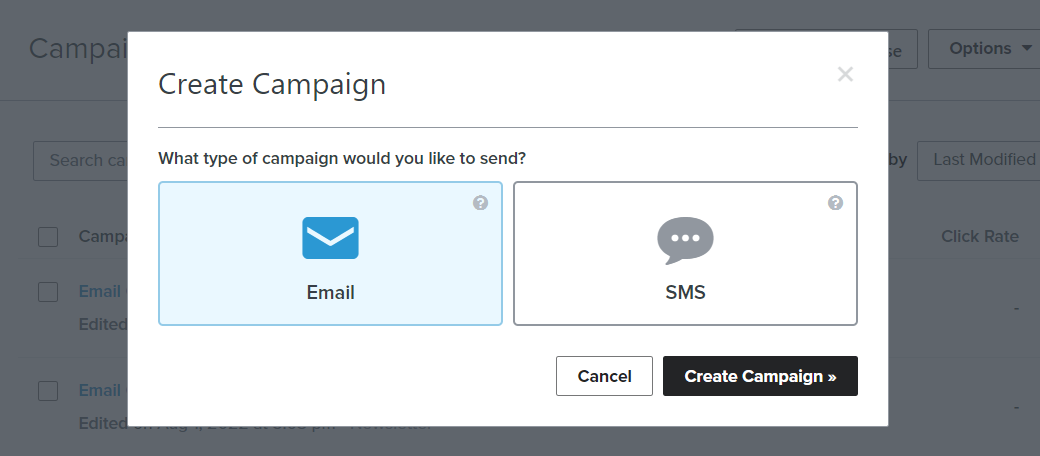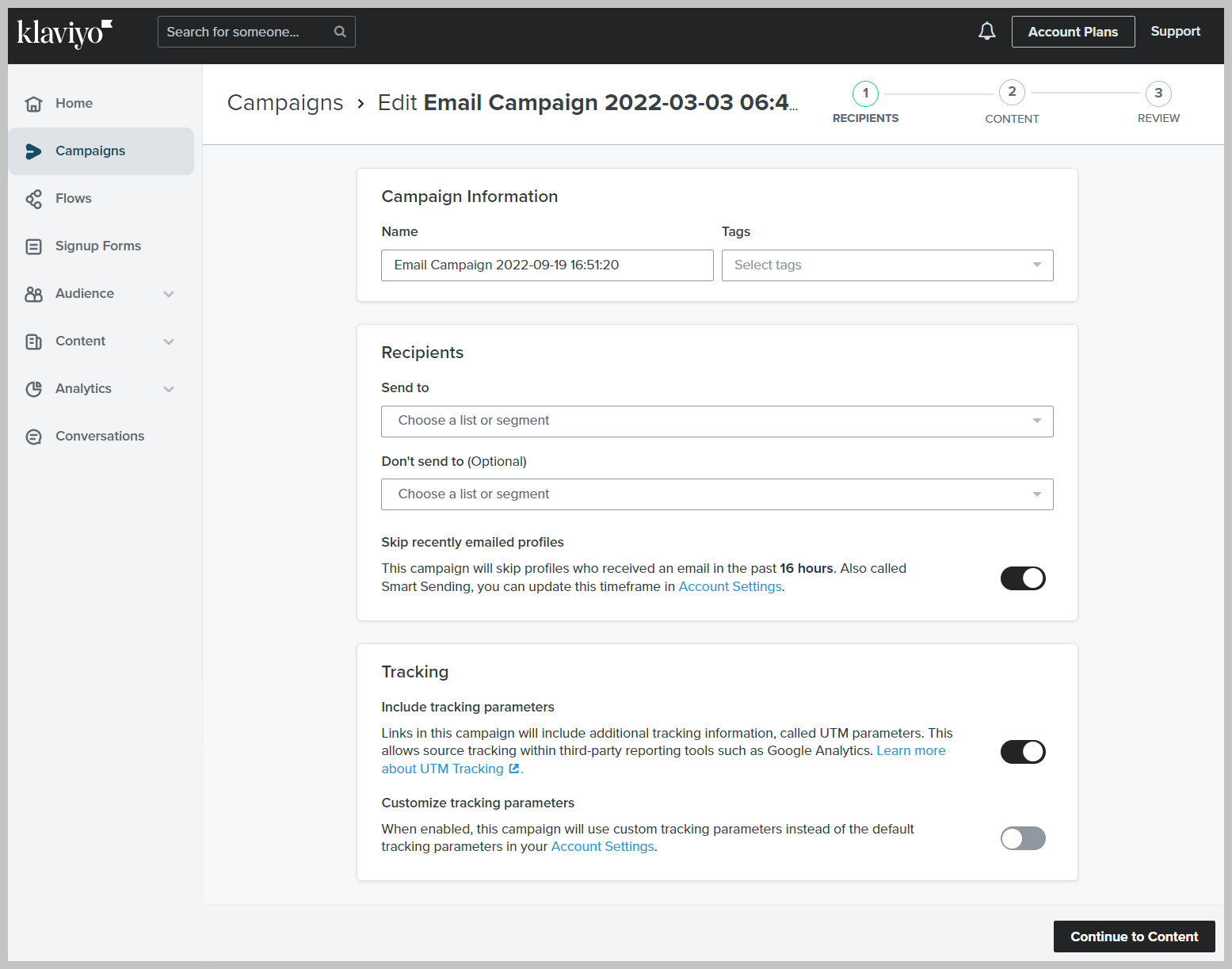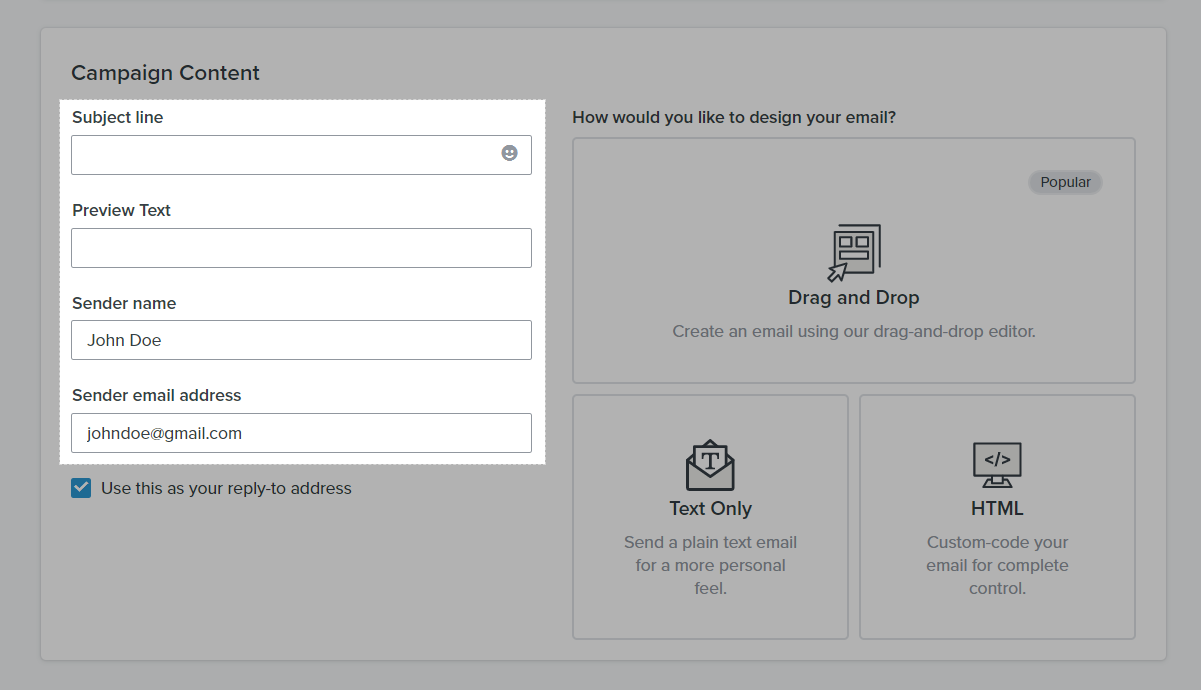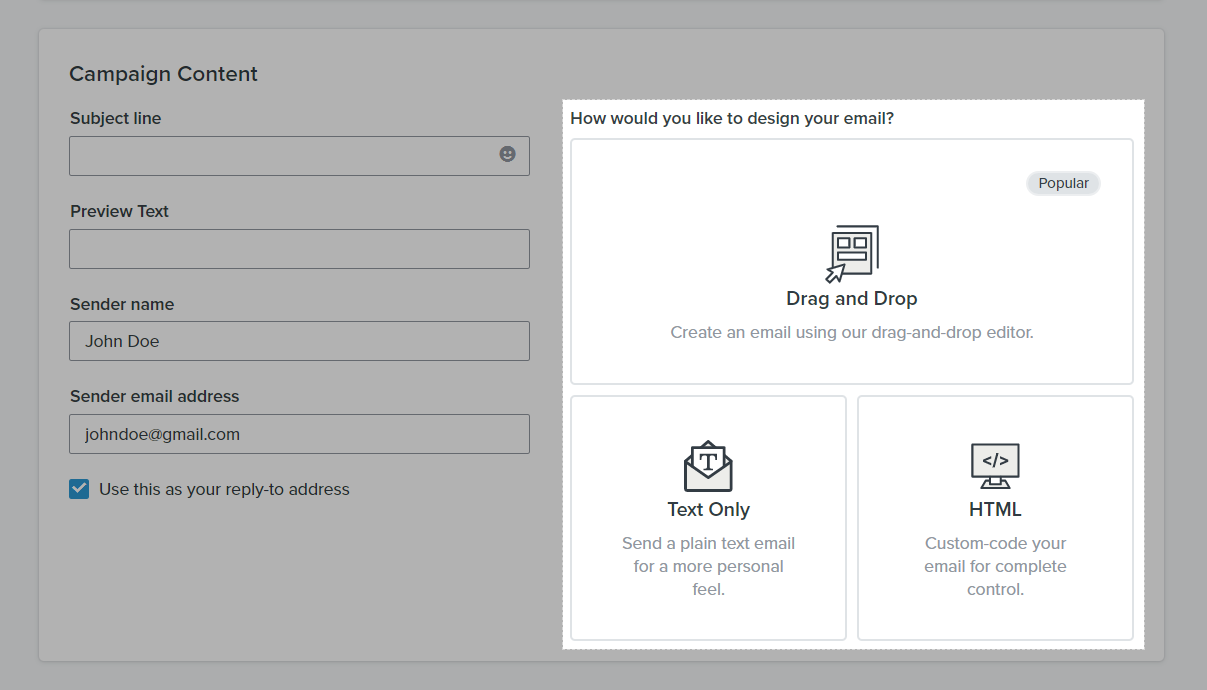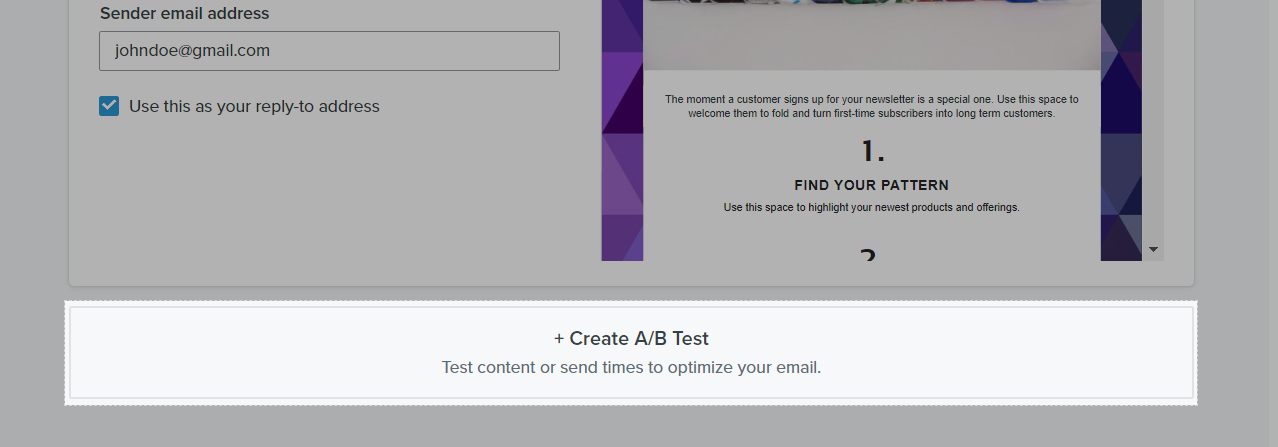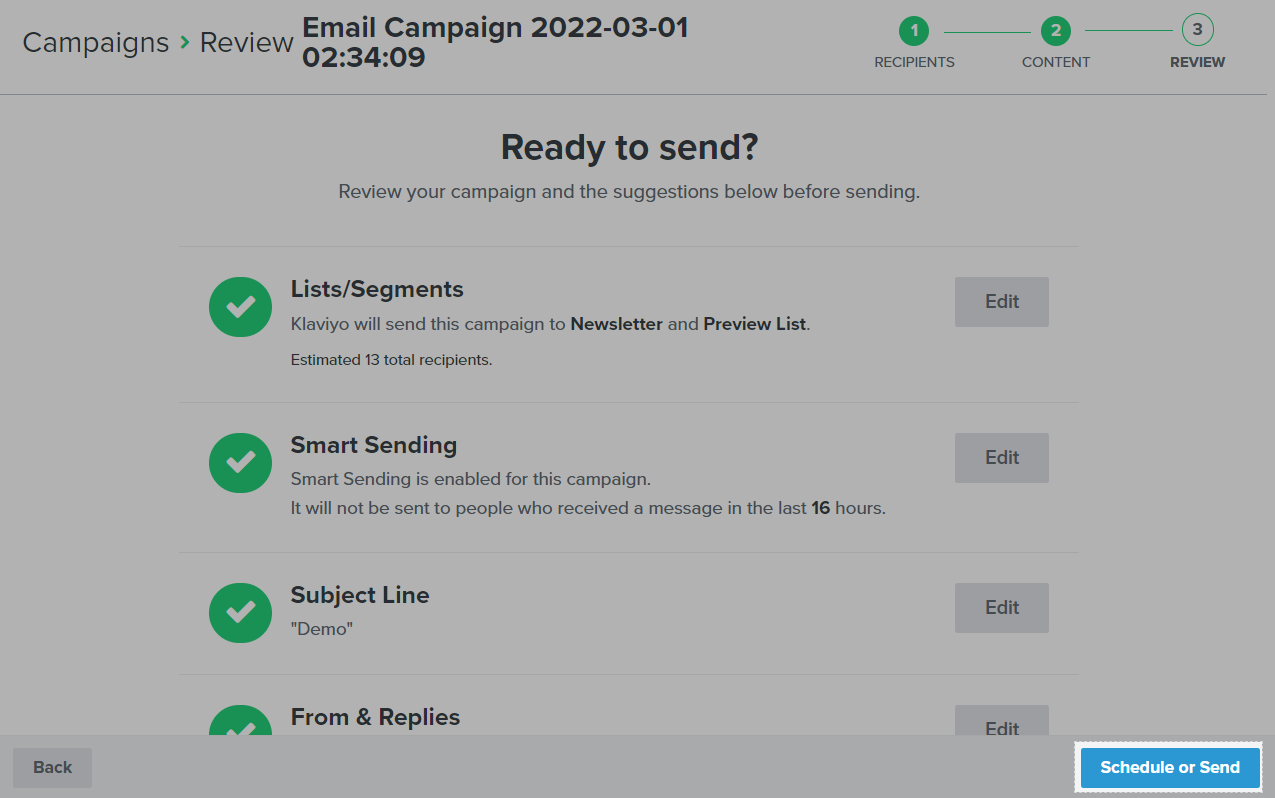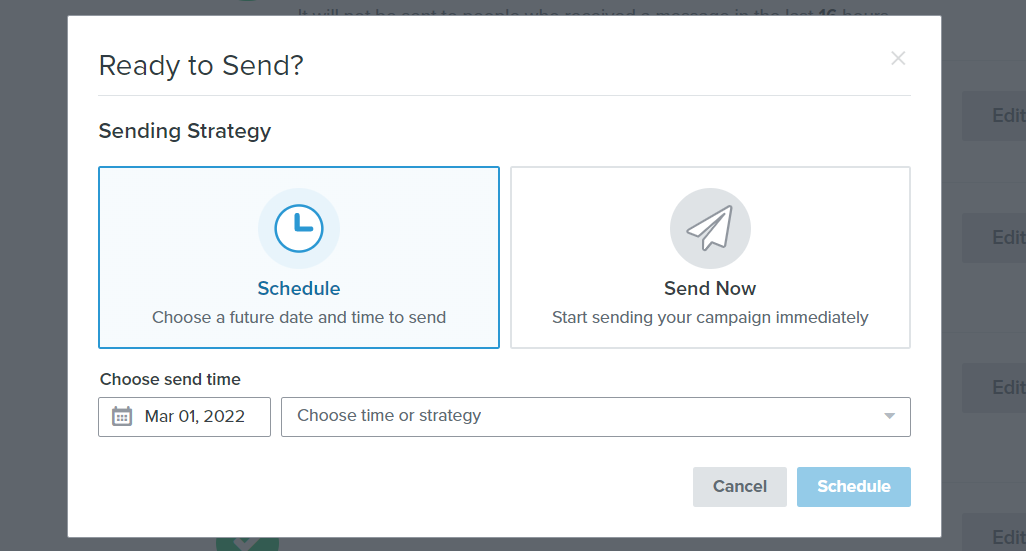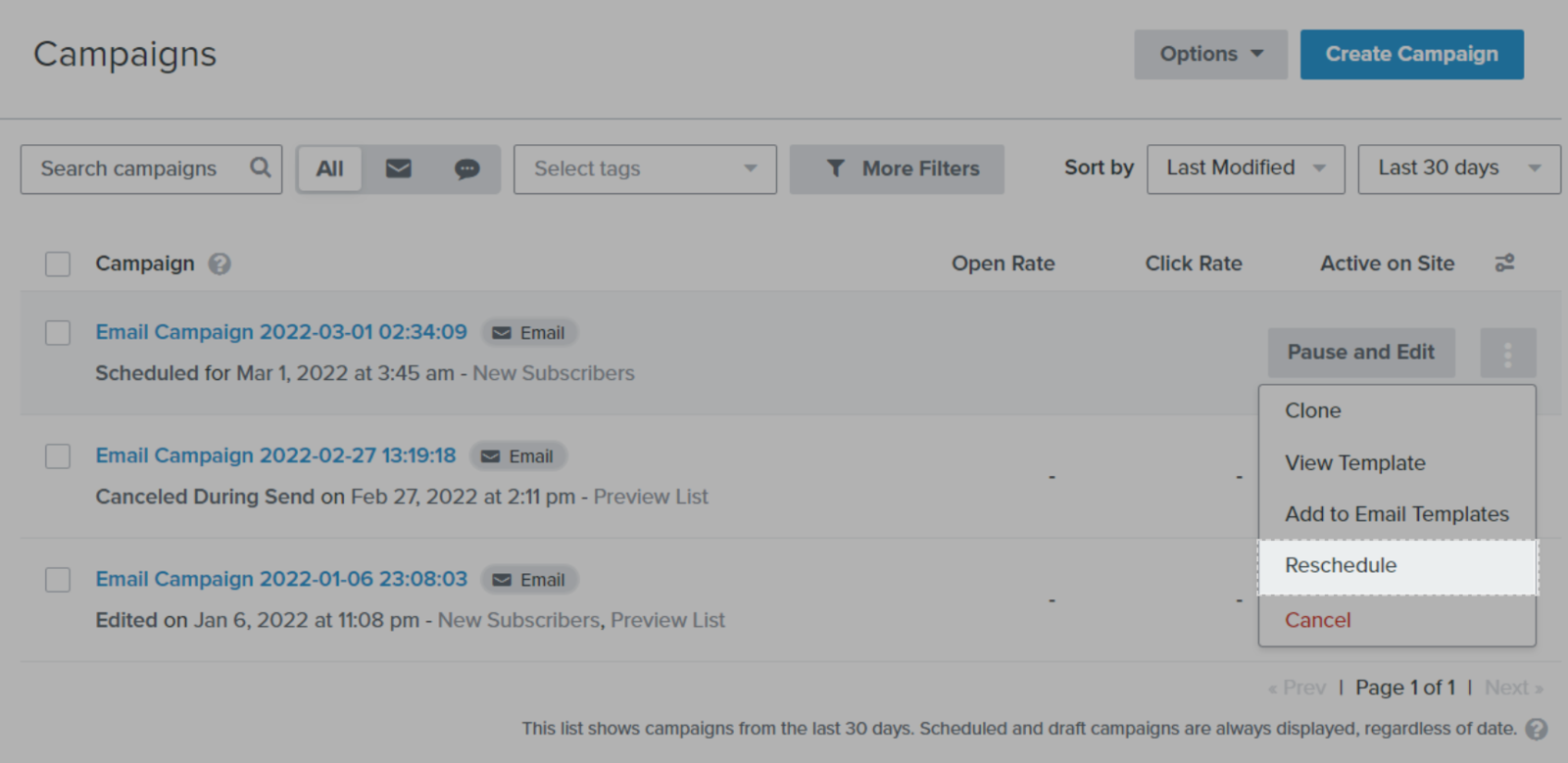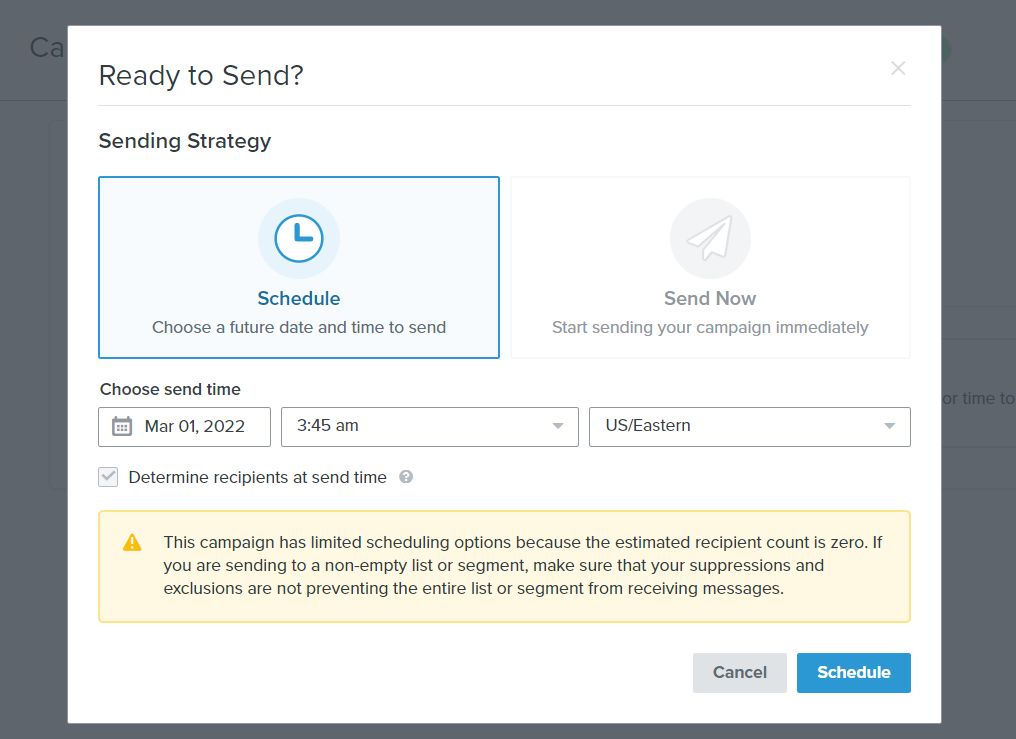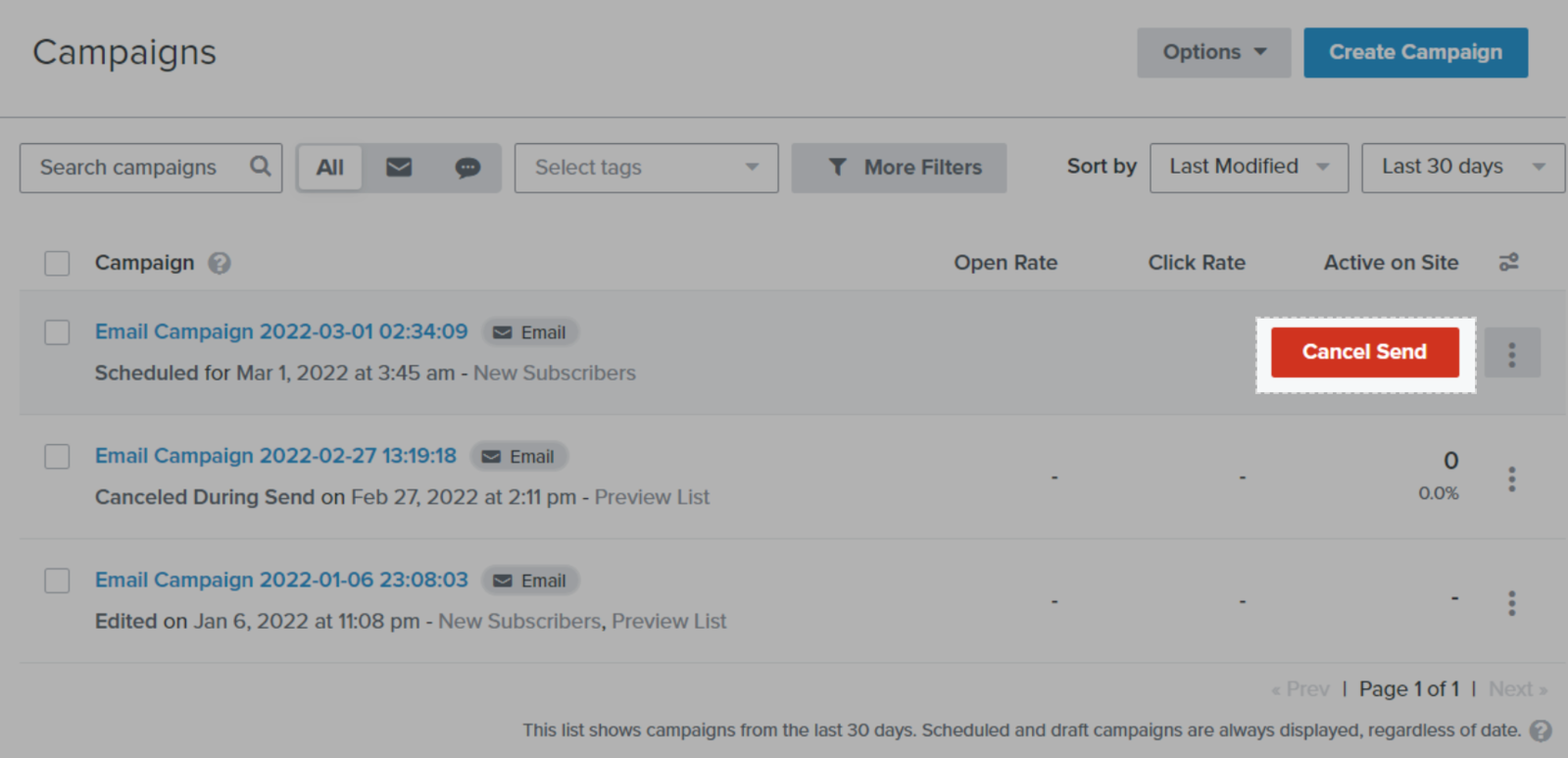Klaviyo是一个强大的短信和邮件营销平台,提供直观和简单的拖放电子邮件生成器。Klaviyo 帮助您做好营销邮件活动。本文中我们学习一下如何在 Klaviyo 管理邮件活动(email campaign)。
主要内容
A. 了解 Klaviyo 的活动
B. 创建一个邮件活动
C. 编辑一个邮件活动
D. 设置邮件活动的发送时间
E. 取消已预定/发送中的邮件
A. 了解 Klaviyo 的活动
Klaviyo 的活动是手动创建的,可设置发送时间到目标名单,如每月发送邮件到简报名单或通过文本发送给现有客户的闪购通知。
B. 创建一个邮件活动
登录 Klaviyo 账户。
Klaviyo 中前往 Campaigns > Create Campaign > Email > Create Campaign。
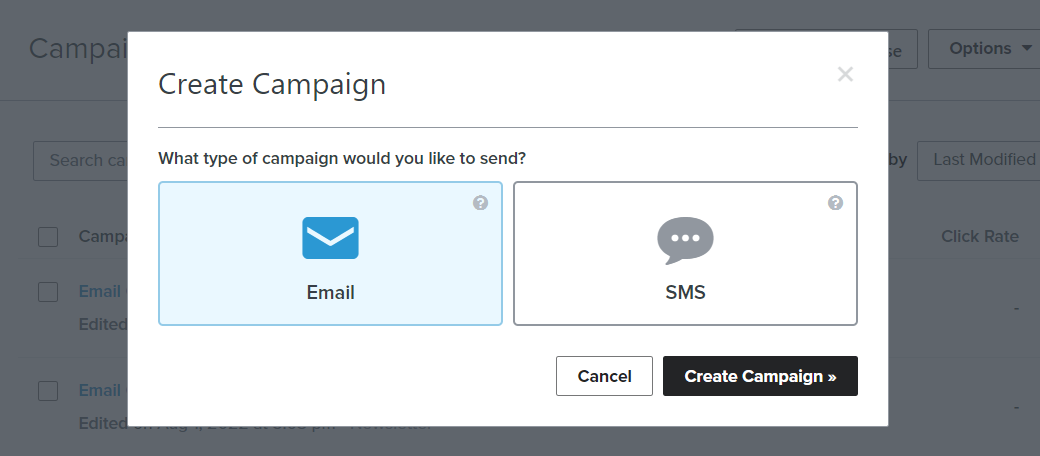
Recipients 里,填写必填地方,如 Name(名称), Tags(标签), Send to(发送至), Don’t send to(不发送至), Skip recently emailed profiles(跳过最近已发送的用户), Tracking(跟踪),点击 Continue to content。
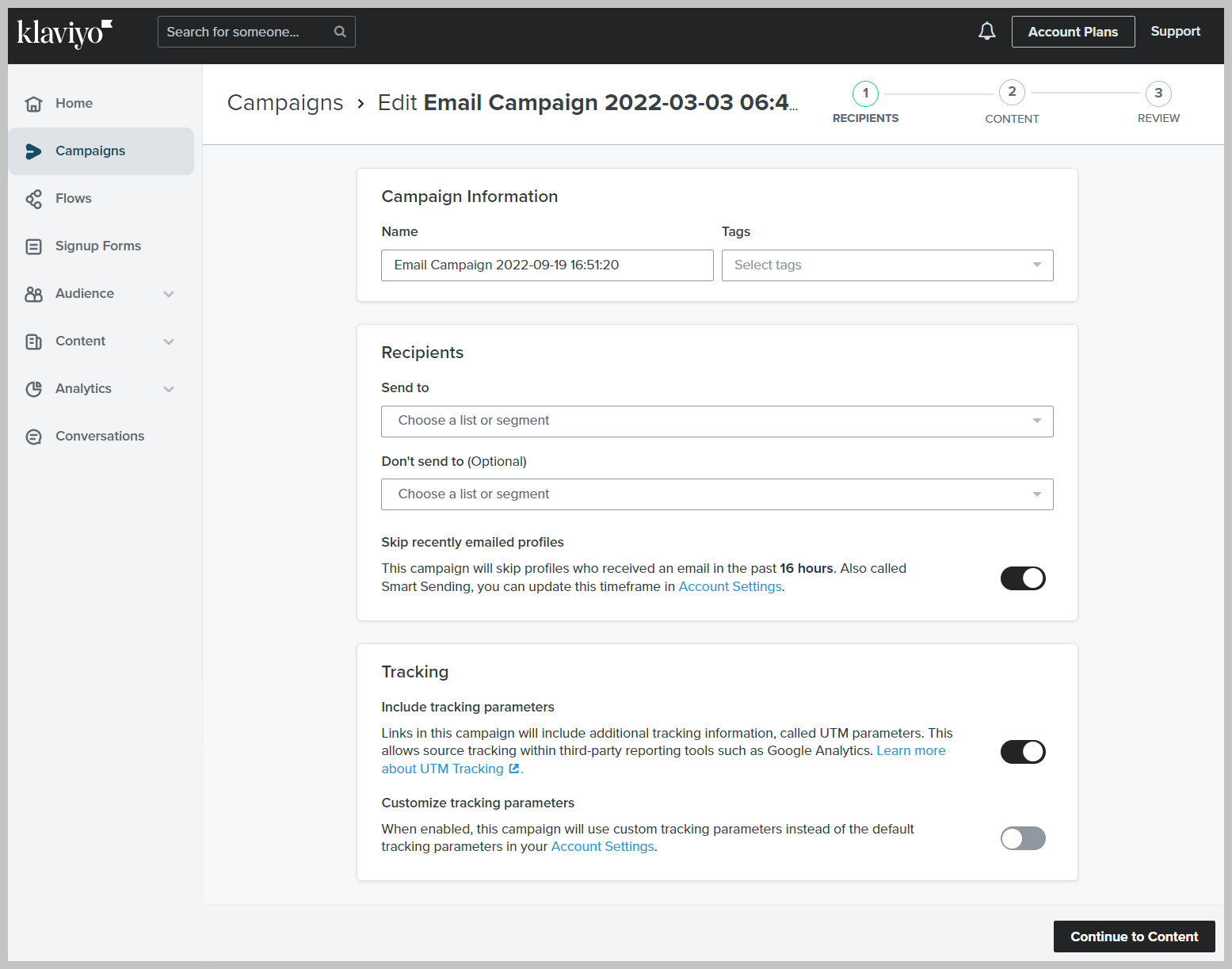
Tracking 里打开 Include tracking parameters 自动添加UTM参数到链接。这个功能如果开的,链接根据账号默认UTM设置标记。参考 Klaviyo 如何使用UTM参数跟踪。
点击 Continue to content。
Content 里,输入 Subject line(标题), Sender name(发件人名称), and Sender email address(发件人邮件地址)。您也可以多添加一个回复地址(仅当不同于发件地址时需要)。例如,发件时用个人邮箱,客户回复时要发到客服邮箱。
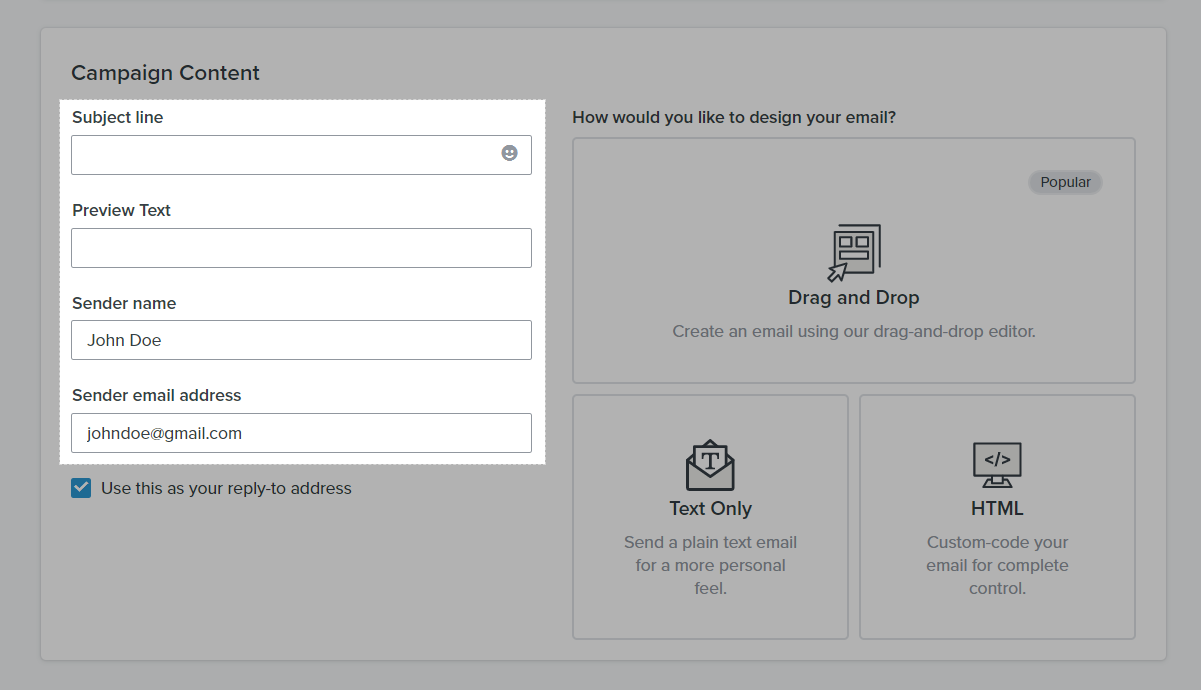
How would you like to design your email 里,选择一个形式来编辑邮件内容。
Drag and Drop(拖放): 使用拖放电子邮件生成器,优化移动版的邮件,操作简单、直观。
Text Only(仅文本): 这种适合纯文字的邮件,一般是从个人发送(非组织发送)。
HTML: 这种适合导入HTML邮件模板或自己事先做好HTML。
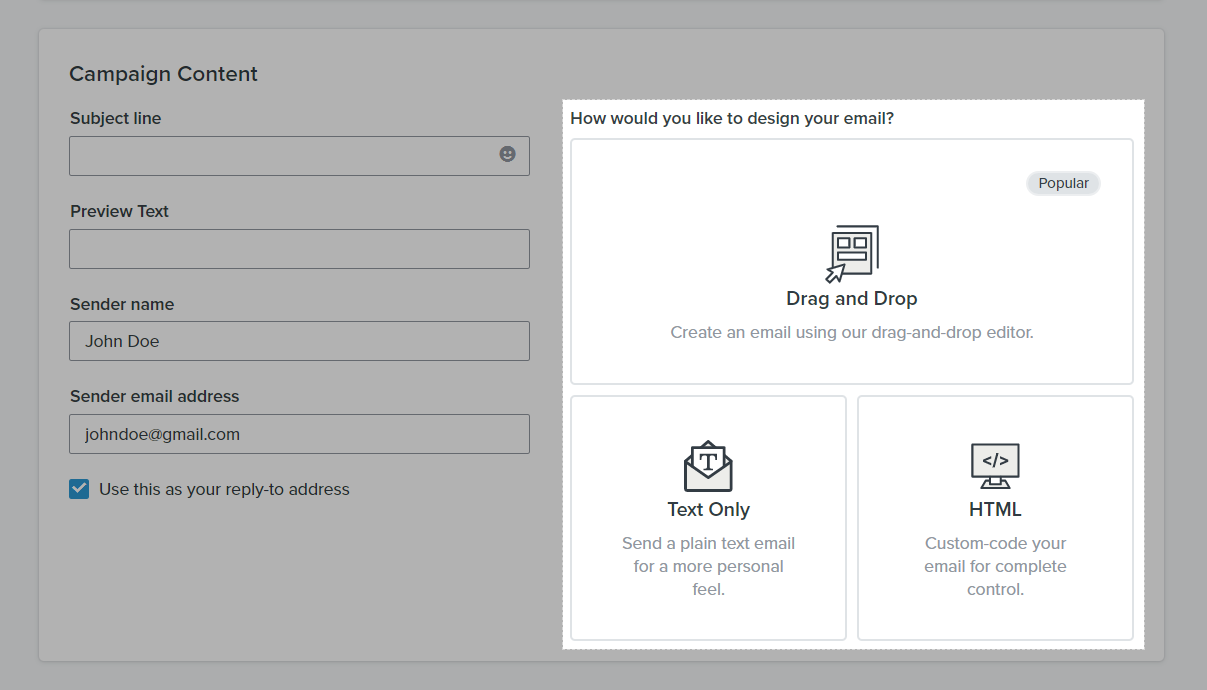
如果选择 Drag and Drop,您需要选一个邮件模板。参考 Klaviyo 帮助文档了解如何使用 Drag and Drop 编辑器。
编辑内容。
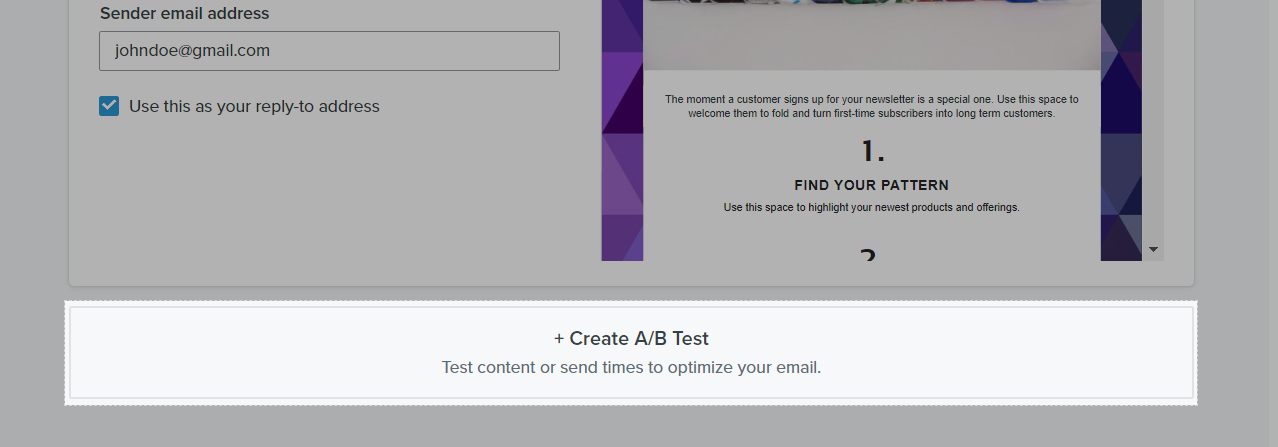
点击 Save Content > Continue to Review。
Review 里,仔细检查所有信息, 点击 Schedule or Send。
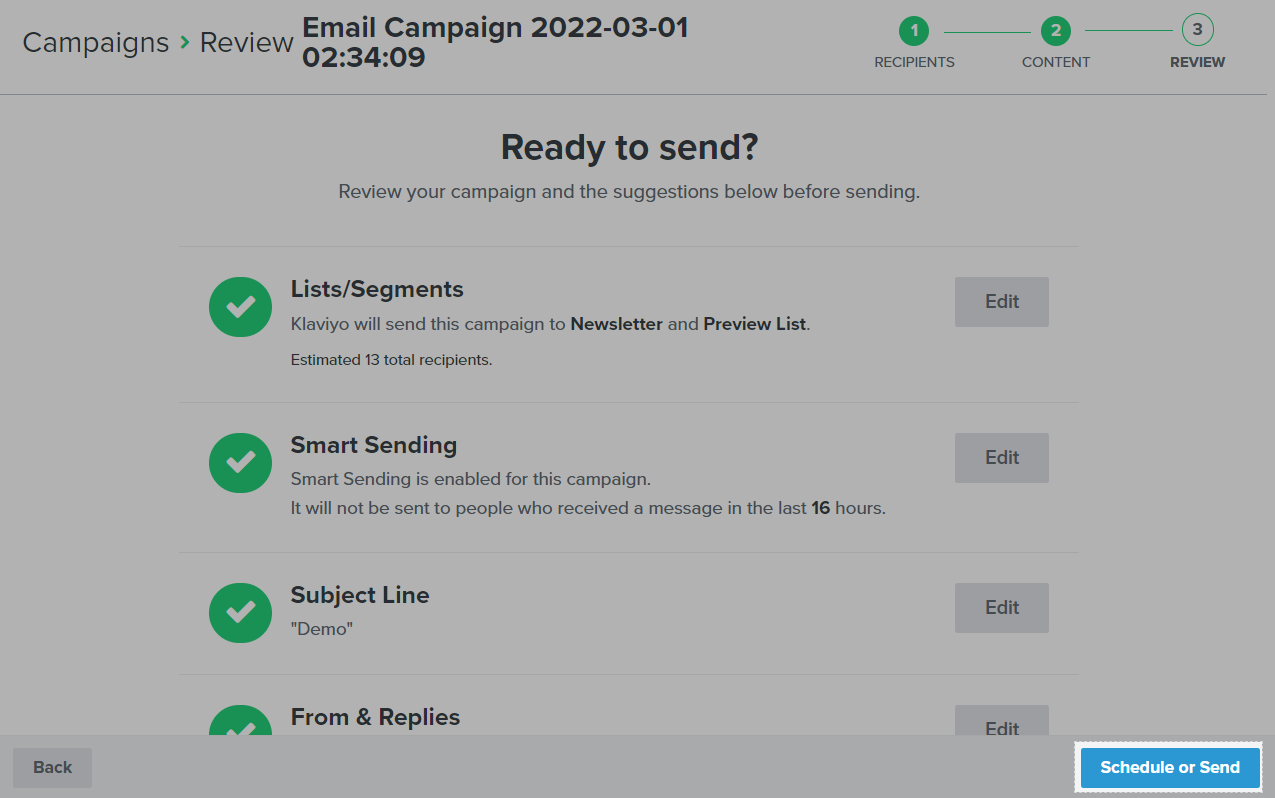
设置发送时间,点击 Schedule(计划) 或 Send now(立即发送)。
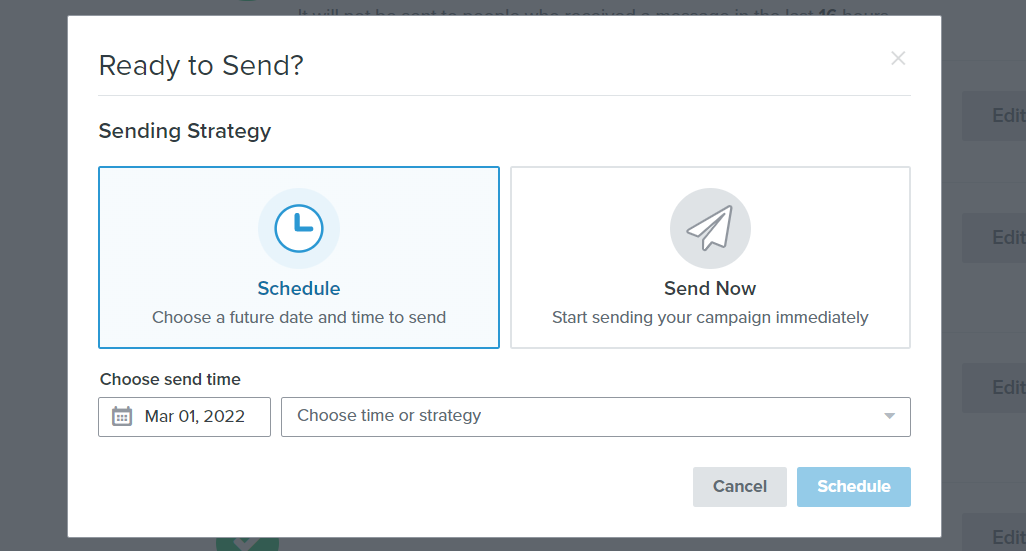
C. 编辑一个邮件活动
登录 Klaviyo 账户。
Klaviyo 中前往 Campaigns ,选择想要编辑的活动,根据本文B条的步骤操作。
仅能编辑计划活动和草稿活动,已发送活动不可编辑。
如果一个活动设置发送时间等或小于15分钟,您需要先重新设置发送时间再进行编辑。
D. 设置邮件活动的发送时间
登录 Klaviyo 账户。
Klaviyo 中前往 Campaigns。
点击活动右边的三个点按钮,选择 Reschedule。
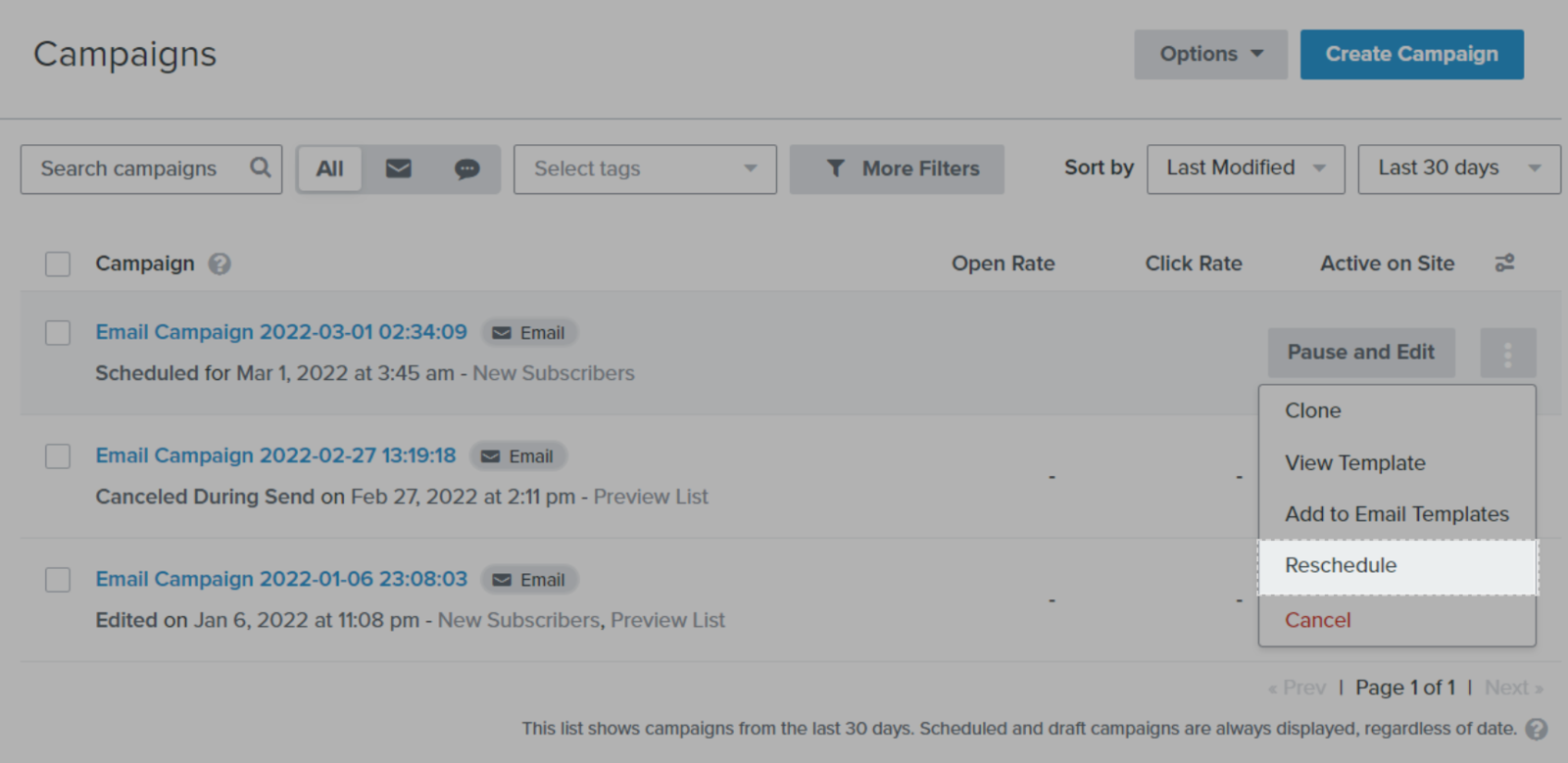
仅能给发送时间超过15分钟的活动重新设置。
重新设置发送时间时,不能更改时区。
选择新日期、时间,点击 Schedule 。
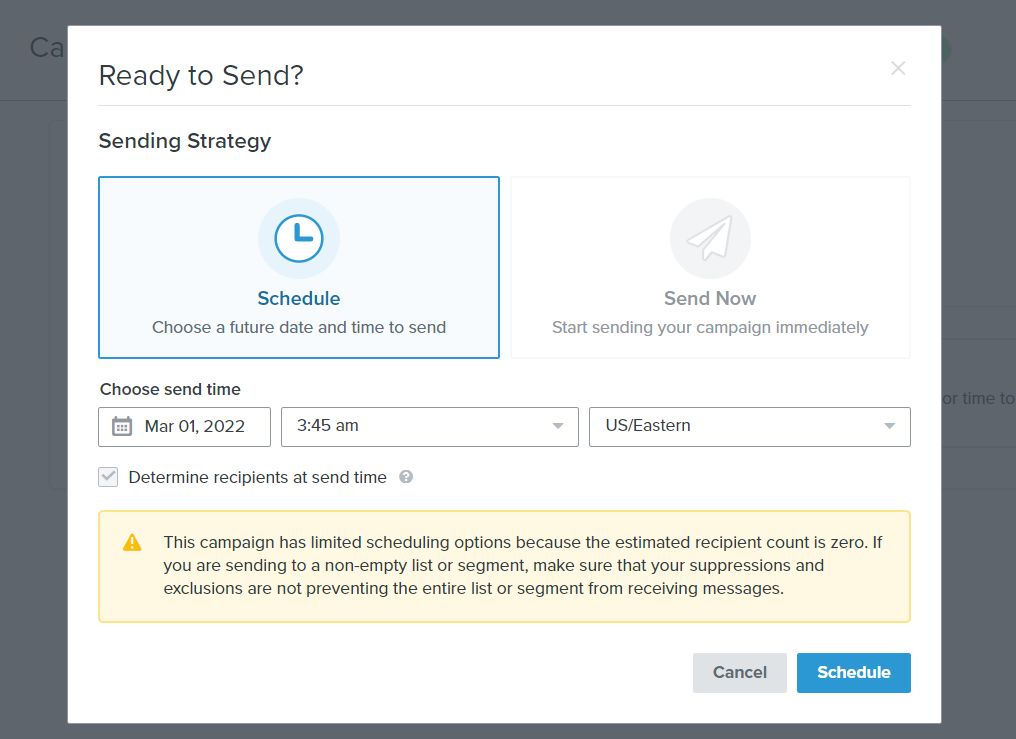
E. 取消已预定/发送中的邮件
邮件发送中或发送前,可以随时取消预订邮件。取消预订邮件也能让您修改活动信息,如更新收件名单等。
登录 Klaviyo 账户。
Klaviyo 中前往 Campaigns。
点击活动右边的三个点按钮,选择 Cancel Send.
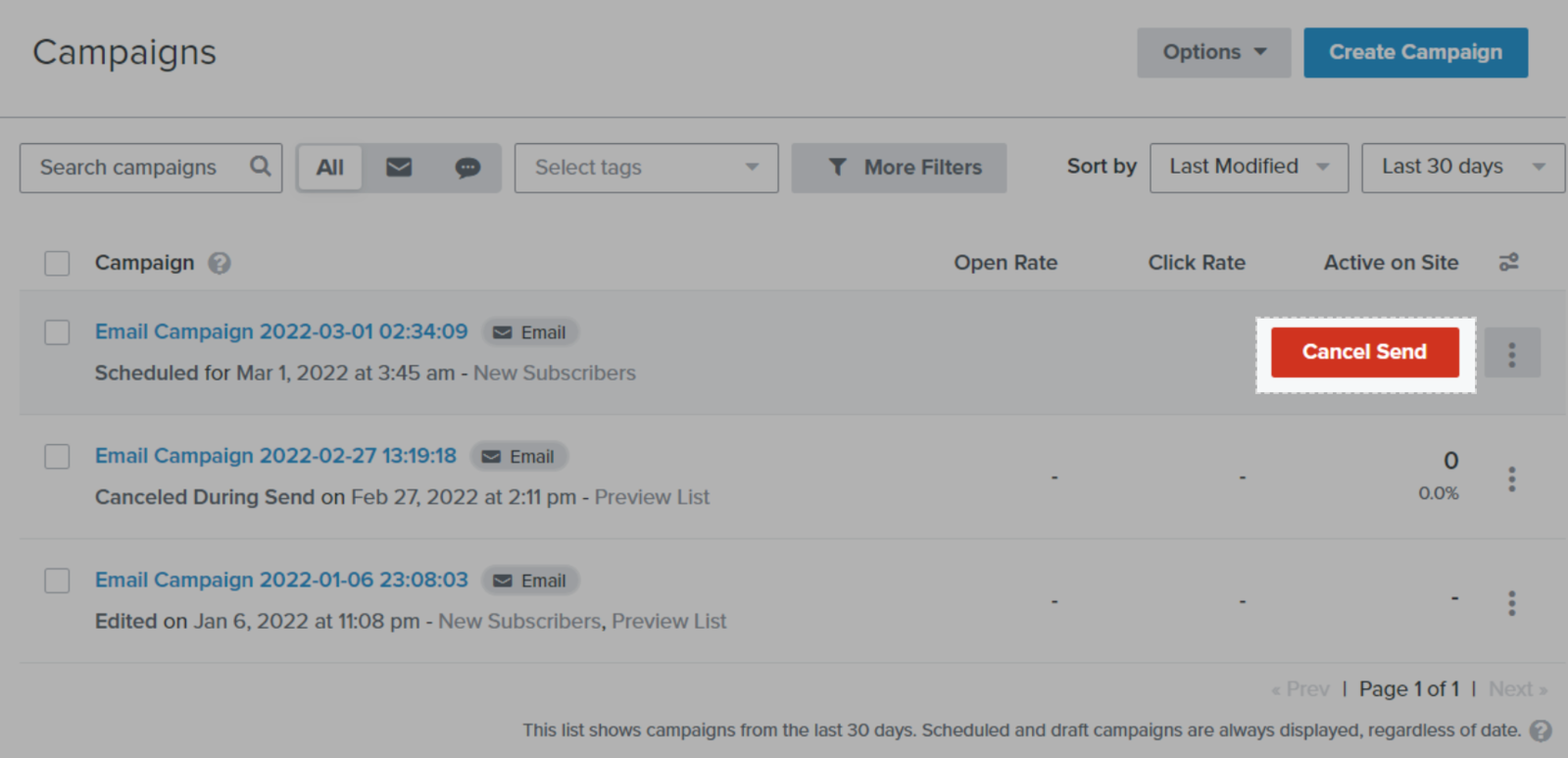
对于比较大的活动,操作之后可能需要时间完成。Cancel Send 按钮都会出现在更新过程中和操作完成。
确认完成取消步骤。
当您取消一个发送中的活动时,Klaviyo 无法撤回已发送的邮件。这操作仅取消未发送的邮件。一个活动的发送成功的邮件数量取决于点击取消时有多少已进行发送的邮件。
部分发送邮件的活动的数据将显示在活动信息。报告中显示预订时间和取消时间。
相关文章